任务栏跑到右边去了怎么办 还原电脑任务栏的两种方法
任务栏跑到右边去了怎么办?有时候因为小伙伴们的误操作,导致电脑任务栏跑到右边去了,那么碰到这种情况要怎么解决呢,现在系统城就为大家带来还原电脑任务栏的两种方法,适用于win10系统,win7、win8、win11等系统的方法大同小异,有需要的小伙伴快来系统城看看吧。

任务栏跑到右边去了怎么办?
方法一、
1.首先在右侧的任务栏上右键,在弹出的右键菜单中,看一下「任务栏锁定」前面是否有勾,如果有勾,需要将前面的勾去掉,如果前面没有勾,则无需操作;
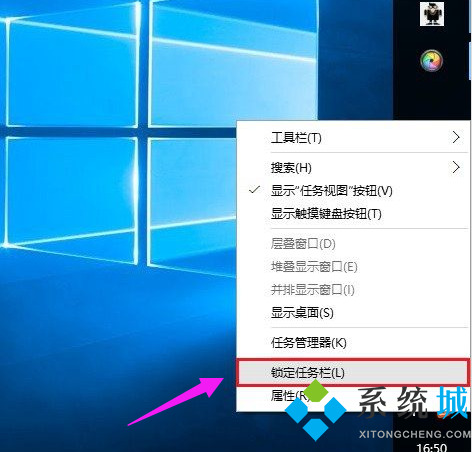
2.取消了任务栏锁定后,直接将右侧的任务栏拖动到电脑屏幕下方就可以了,这样就可以轻松将任务栏还原到下面了。此外,将任务栏还原到下面后,再次在空位出鼠标右键,然后将「任务栏锁定」的勾打开,这样可以将任务栏锁定在底部,以后就不容易出现任务栏跑其它地方去了。
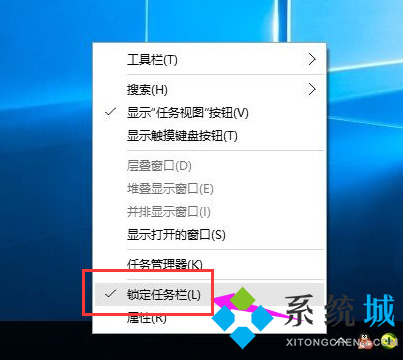
方法二、
1.在右侧任务栏空位出右键,在弹出的选项中,先需要检查下任务栏是否锁定,如果被锁定,则将前面的勾去掉,取消锁定,取消锁定后,再次点击右键菜单中的「属性」;
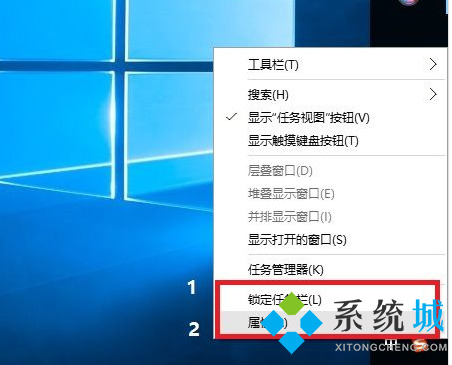
2.打开任务栏属性后,然后将「任务栏在屏幕中的位置」设置为“底部”,并点击底部的“确定”。
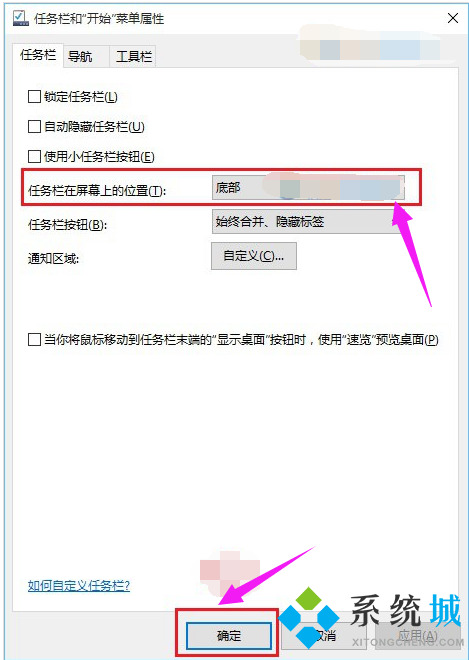
以上就是小编为大家带来的还原电脑任务栏的两种方法,希望可以帮助大家解决任务栏跑到右边去了怎么办这个问题。
我告诉你msdn版权声明:以上内容作者已申请原创保护,未经允许不得转载,侵权必究!授权事宜、对本内容有异议或投诉,敬请联系网站管理员,我们将尽快回复您,谢谢合作!










